Photoshop调出沙滩人物图片漂亮的淡蓝色(5)
来源:未知
作者:bbs.16xx8.com
学习:5870人次
4、按Ctrl + J 把当前可选颜色调整图层复制一层,不透明度改为:60%,效果如下图。这一步简单加强一下整体颜色饱和度。

<图9>
5、创建曲线调整图层,对红,蓝,RGB进行调整,参数设置如图10 - 12,效果如图13。这一步是给画面添加一些蓝色补色。
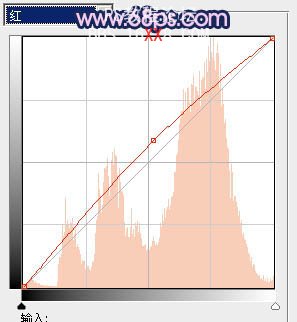
<图10>
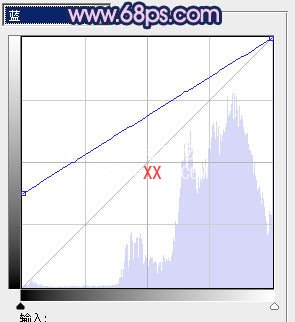
<图11>
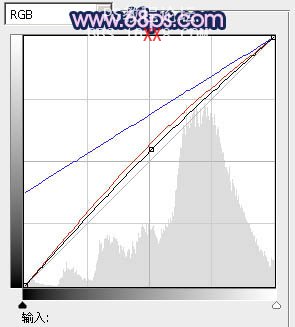
<图12>

<图13>

<图9>
5、创建曲线调整图层,对红,蓝,RGB进行调整,参数设置如图10 - 12,效果如图13。这一步是给画面添加一些蓝色补色。
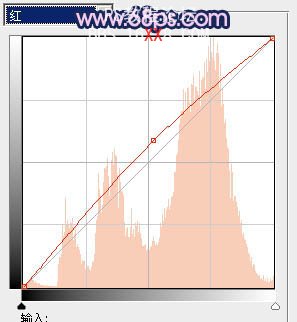
<图10>
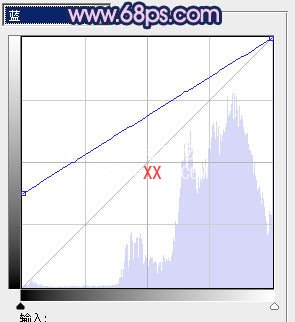
<图11>
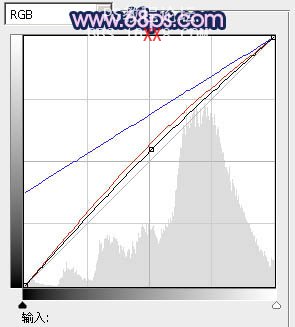
<图12>

<图13>
学习 · 提示
相关教程
关注大神微博加入>>
网友求助,请回答!







